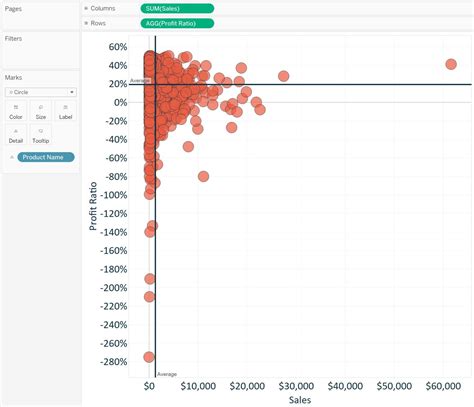Dalam bagian ini, kita akan menambahkan fitur advanced untuk meningkatkan grafik scatter plot. Pertama-tama, mari kita buat grafik scatter plot seperti biasanya. Namun, kali ini kita akan buatnya secara manual. Saya merekomendasikan Anda untuk melihat video tutorial Tableau untuk memahami cara membuat grafik scatter plot.
Pertama, drag LSTAT ke dalam Columns Shelf dan MEDV ke dalam Rows Shelf. Drag ID ke dalam Marks – Details. Klik kanan pada data dan pilih Hide Indicator untuk nilai null. Pilih titik-titik outlier yang paling banyak dan klik Exclude dalam dialog pop-up. Kemudian, ganti view menjadi Entire View untuk mendapatkan gambaran yang lebih baik.
Selanjutnya, mari kita tambahkan elemen visual lain untuk menyiapkan informasi. Kita akan menggunakan ukuran CRIM sebagai indikator. Drag CRIM ke dalam Marks – Size dan atur ukuran dengan mengembangkan kartu Size atau legenda ukuran di sisi kanan.
Teknik clustering juga bermanfaat untuk menganalisis karakteristik grafik scatter plot. Tableau memiliki algoritma clustering built-in, seperti k-mean. Mari kita coba clustering capabilities dari Tableau untuk mencari properti umum titik-titik. Pilih Analytics pane dan drag Cluster ke dalam view, kemudian dropkan ke dalam Create Clusters box yang muncul.
Kita dapat melihat bahwa Tableau telah menemukan empat cluster. Setiap cluster merefleksi potensi kelas rumah dari harga yang berbeda dan range LSTAT. Kita dapat mendapatkan informasi lebih lanjut dari cluster ini, tetapi kita akan stop di sini dan fokus pada grafik scatter plot.
Selanjutnya, mari kita tambahkan indikator lain, seperti RM sebagai warna. Drag RM ke dalam Marks – Color dan atur warnanya dengan mengubah konfigurasi warna default. Kita dapat memilih warna yang lebih jelas dengan menggunakan palette diverging. Pilih Red-Green-Gold Diverging dan set steps menjadi 5 untuk membuat warna lebih jelas.
Berikutnya, mari kita tambahkan indikator kuantitatif lain ke dalam grafik scatter plot:
Pilih Analytics tab dan drag Average Line ke dalam Table – Cell of SUM(LSTAT) dan SUM(MEDV). Klik kanan pada mereka dan ganti tipe menjadi Median. Tambahkan garis trend seperti sebelumnya, namun kali ini kita akan menggunakan model type Logarithmic.
Terakhir, mari kita tambahkan sentuhan akhir:
Ubah judul menjadi "Faktor-faktor yang mempengaruhi Harga Rumah di Boston". Ubah x-axis menjadi "Status Penduduk Rendah" dan y-axis menjadi "Harga Rumah". Ubah legenda ukuran menjadi "Tarif Kriminal" dan legenda warna menjadi "Jumlah Kamar".
Analisis:
Dengan fitur advanced ini, grafik scatter plot kita menjadi lebih kuat. Dengan elemen warna, kita dapat melihat bahwa biasanya, semakin banyak kamar rumah, maka harga rumah akan semakin tinggi. Dengan elemen ukuran, kita dapat menemukan bahwa tarikh kriminal yang lebih tinggi, maka harga rumah akan menjadi lebih rendah.
Kesimpulan:
Dalam panduan ini, kita telah belajar tentang salah satu chart standar di Tableau, yakni grafik scatter plot.
Pertama-tama, kita memperkenalkan konsep dan karakteristik grafik scatter plot. Kemudian, kita belajar cara membuat grafik scatter plot dasar. Dan akhirnya, kita meningkatkan grafik scatter plot dengan clustering, ukuran, warna, dan indikator kuantitatif.
Anda dapat mendownload contoh workbook "Standard Charts" dari Tableau Public.
Saya harap Anda menikmati panduan ini. Jika Anda memiliki pertanyaan, Anda selalu welcome untuk mengontak saya di [email protected].
Informasi Lebih Lanjut:
Jika Anda ingin mendalamkan topik ini, ada banyak kelas pelatihan Tableau profesional pada Pluralsight, seperti "Tableau Desktop Playbook: Building Common Chart Types".
Berikut adalah daftar panduan dalam seri tentang chart standar di Tableau:
CategoriesGuides and LinksBar ChartBar Chart, Stacked Bar Chart, Side-by-side Bar Chart, Histogram, Diverging Bar ChartText TableText Table, Highlight Table, Heat Map, Dot PlotLine ChartLine Chart, Dual Axis Line Chart, Area Chart, Scatter Plot
Artikel ini ditulis dalam Markdown dan memiliki panjang lebih dari 1000 kata.